

|
网络软件一般是指系统的网络操作系统、网络通信协议和应用级的提供网络服务功能的专用软件。网络软件包括通信支撑平台软件、网络服务支撑平台软件、网络应用支撑平台软件、网络应用系统、网络管理系统以及用于特殊网络站点的软件等。从网络体系结构模型不难看出,通信软件和各层网络协议软件是这些网络软件的基础和主体。
导读:
各位用户们知道火狐浏览器怎样添加受信任网站吗?不会的用户,就随着小编去下文看看在火狐浏览器中实行添加信任网站的具体方法。
各位用户们知道火狐浏览器怎样添加受信任网站吗?不会的用户,就随着小编去下文看看在火狐浏览器中实行添加信任网站的具体方法。 在火狐浏览器中实行添加信任网站的具体方法: 1、在桌面上双击火狐浏览器图标,打开火狐浏览器。  【下载之家 教程整理】 2、在打开的火狐浏览器右上角找到菜单,然后单击菜单。 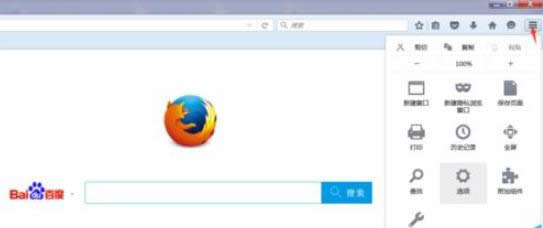 【下载之家 教程整理】 3、单击菜单中的“选项”。 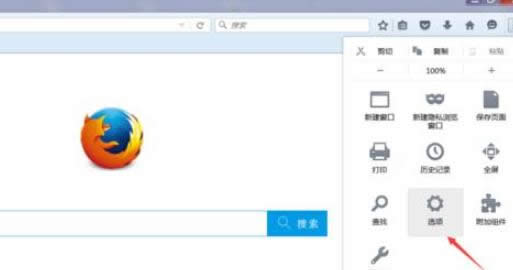 【下载之家 教程整理】 4、单击选项中的“内容”。 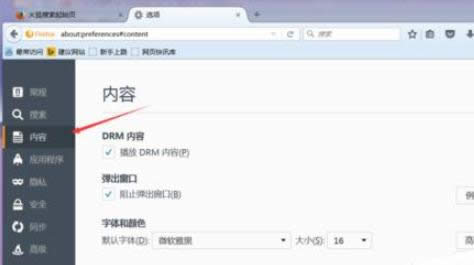 【下载之家 教程整理】 5、单击“阻止弹窗”右侧对应的“例外”按钮。 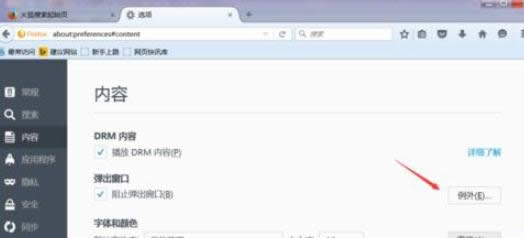 【下载之家 教程整理】 6、将受信任的网址输入到“站点地址处”。 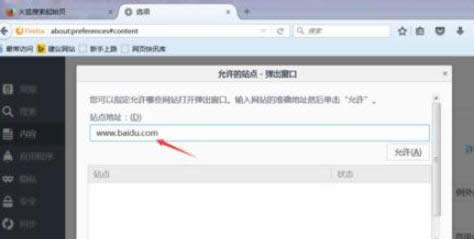 【下载之家 教程整理】 7、然后单击“允许”,网址就会显示在站点列表中。  【下载之家 教程整理】 8、单击“保存更改”。 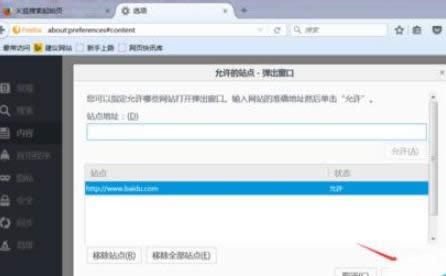 【下载之家 教程整理】 9、然后关闭选项设置页面即可。 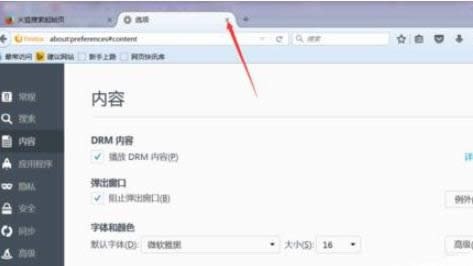 【下载之家 教程整理】 注意事项:不同浏览器的信任站点的添加方法大同小异,添加的位置各有不同,需要细心留意。 上文就是小编为大家讲解的在火狐浏览器中实行添加信任网站的具体方法,你们都学会了吗? 延伸阅读:火狐浏览器网银插件如何使用? 火狐浏览器网银插件如何使用呢?对火狐浏览器网银插件感兴趣的小伙伴们就和小编一起学习下吧,以下就是火狐浏览器网银插件使用的方法。 常见的网络操作系统有UNIX、Netware、Windows NT、Linux等,网络软件的漏洞及缺陷被利用,使网络遭到入侵和破坏。 |
温馨提示:喜欢本站的话,请收藏一下本站!